BitTrade(ビットトレード)で無料口座開設するやり方【スマホで簡単】
当ページのリンクには広告が含まれています。
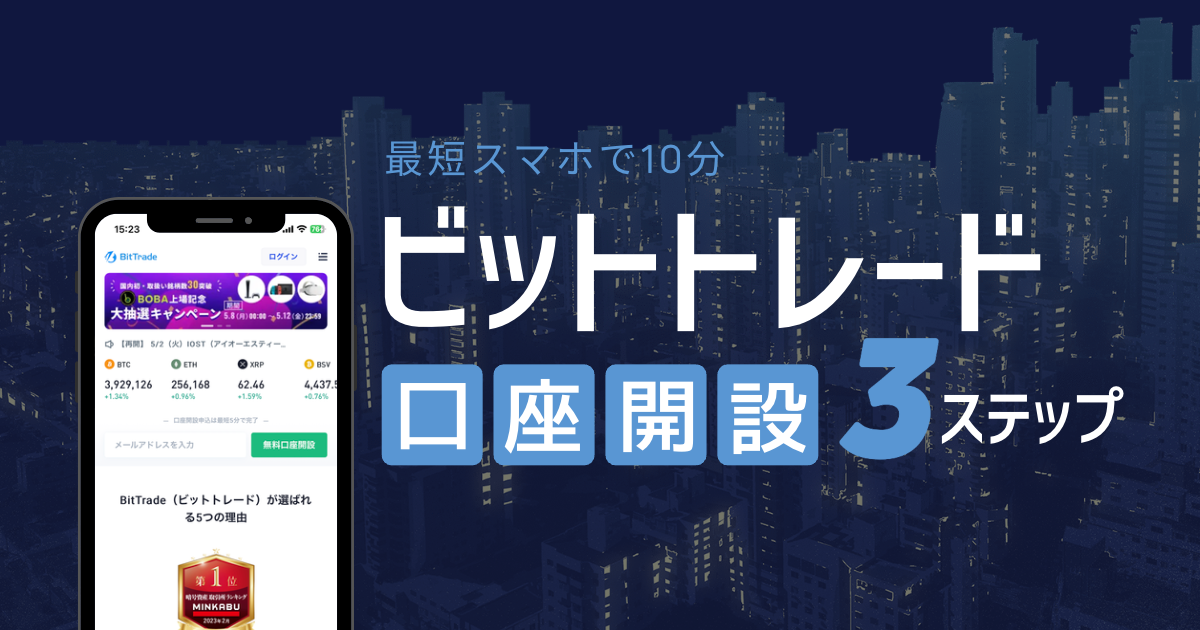
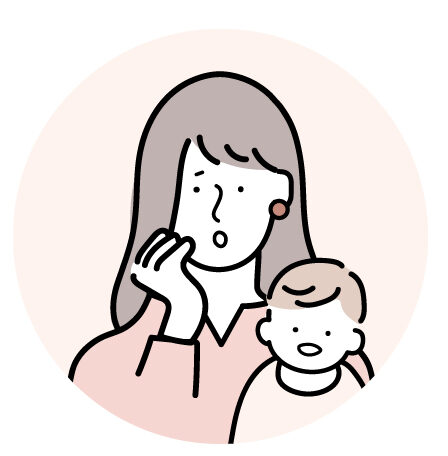
BitTrade(ビットトレード)で口座開設したいけど、やり方がわからない…教えて!
ビットトレードの口座開設は、とっても簡単!スマホで10分もあればスグに開設できますよ。
今回は初めて口座開設する方に向けて、わかりやすく写真を使って解説しています♪



隙間時間にスマホで一緒に開設していきましょう♪
スマホ最短10分でBitTradeの口座開設
目次
ビットトレードの口座開設3ステップ


ビットトレードで口座開設する手順は、以下の3ステップです。
ビットトレード口座開設方法
- BitTradeの公式サイトにアクセスする
- メールアドレスとパスワードを入力
- 本人確認をする
それぞれ、くわしく説明していきますね!
①:公式サイトにアクセス
まず下記のリンクから、公式サイトにアクセスします。
>>BitTrade公式サイト
②:メールアドレスとパスワード入力
ログイン用のメールアドレスとパスワードを入力していきます。
メールアドレスを入力
メールアドレスを入力して、「無料口座開設」をタップします。
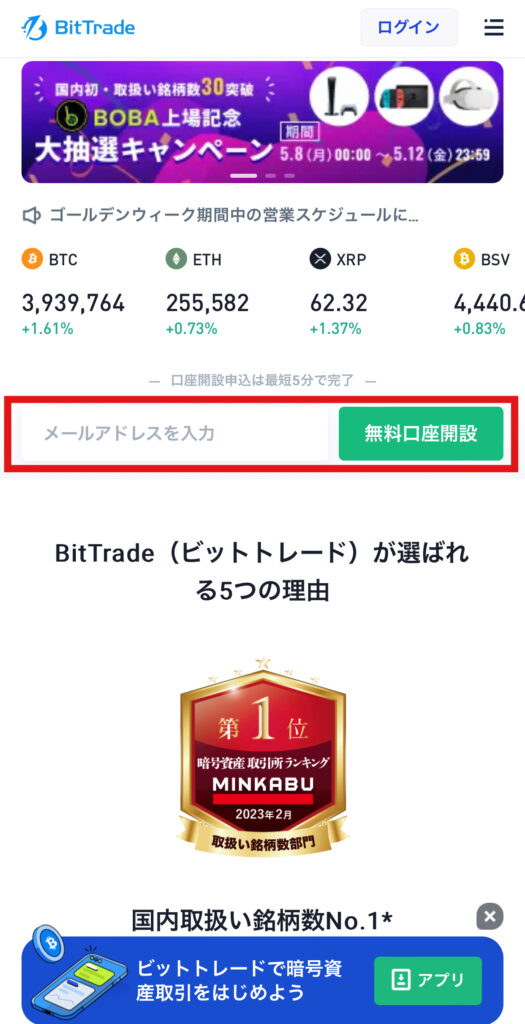
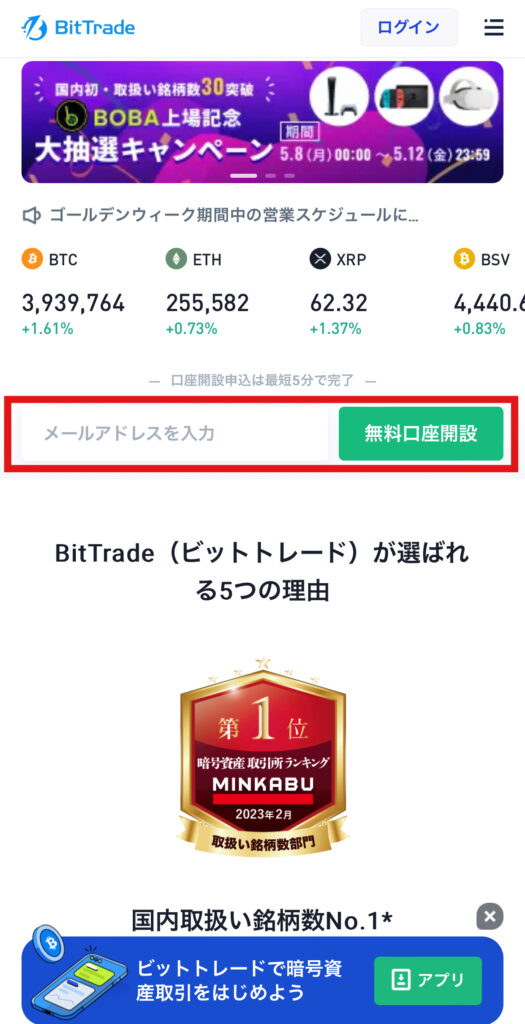
パスワードを入力
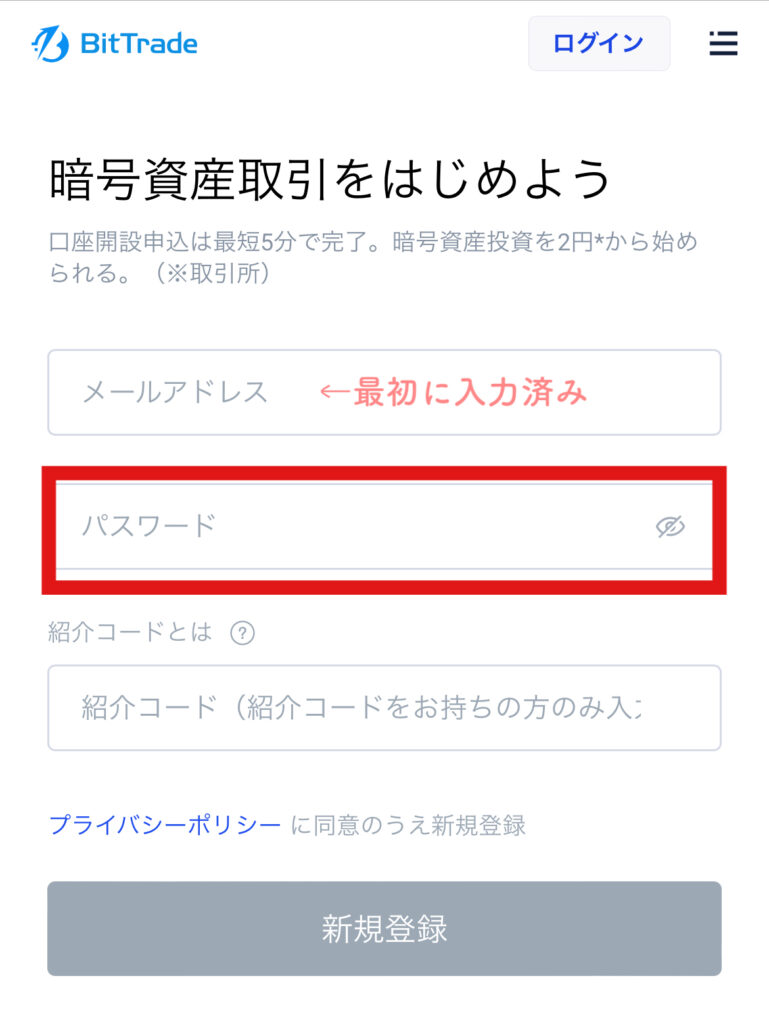
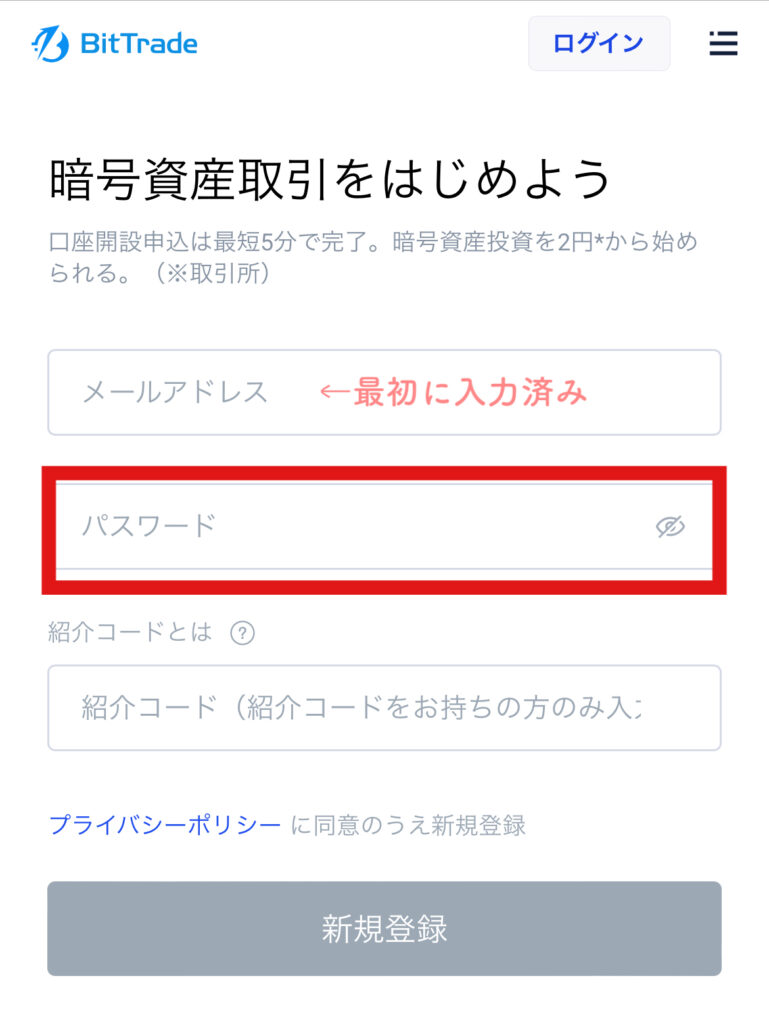
入力が終わったら『新規登録』をタップします。
そして、メールアドレスに認証コードが届くので、該当コードを入力してメール認証しましょう!
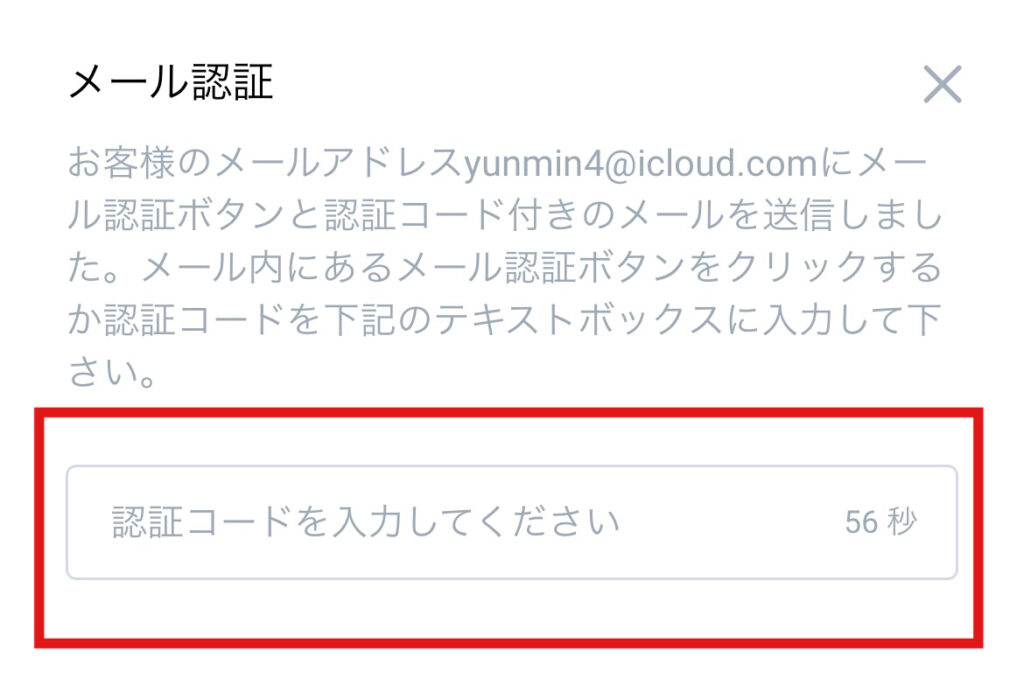
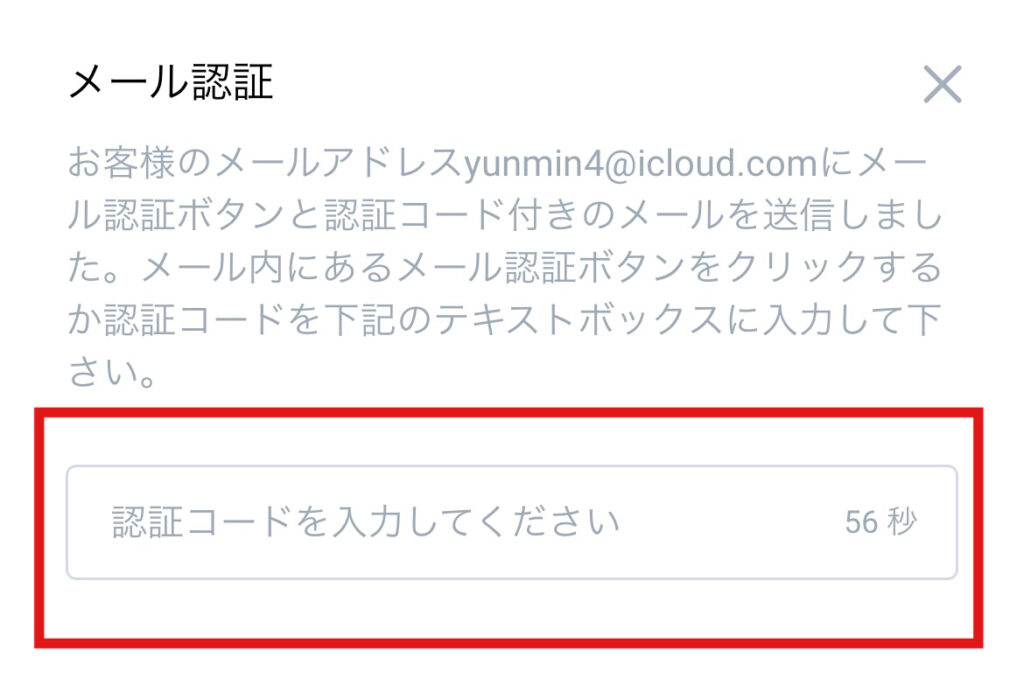
つづいて、本人確認をしていきましょう。
③:本人確認
本人確認へ、「進む」をタップします。
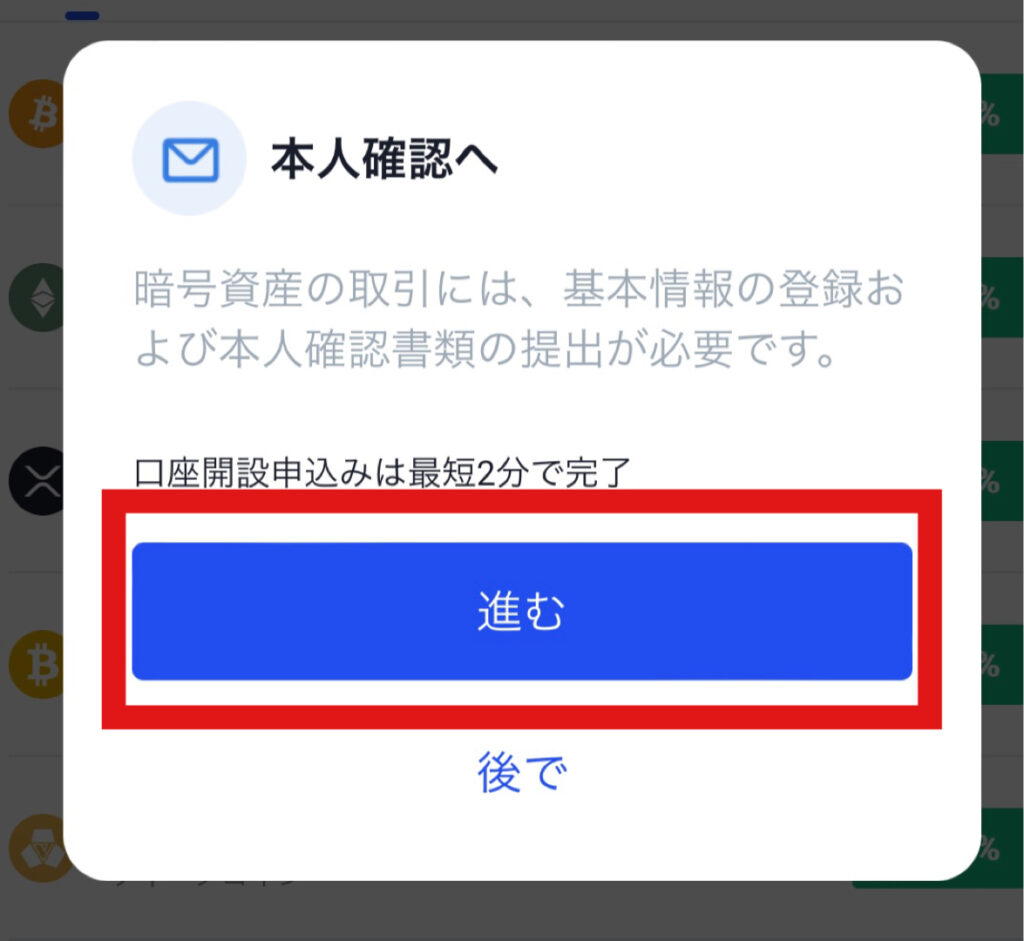
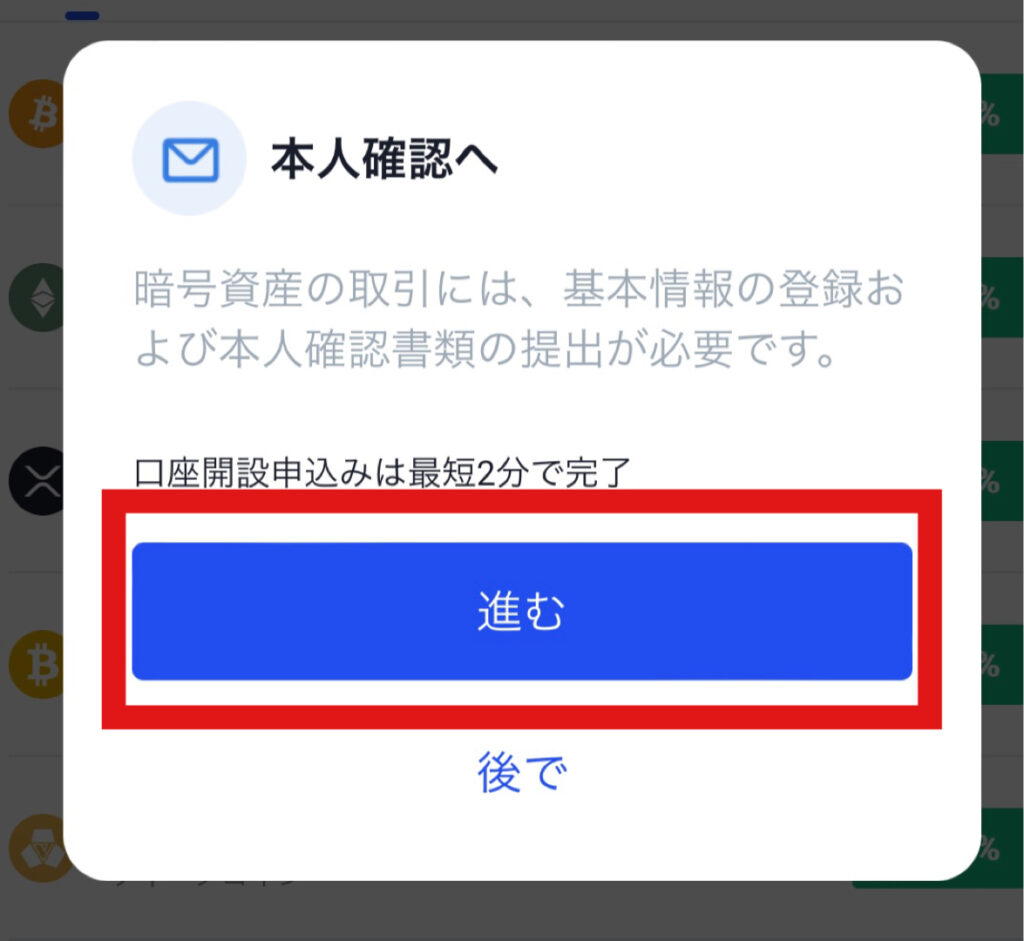
次に「かんたん本人認証」の申請を選びます。
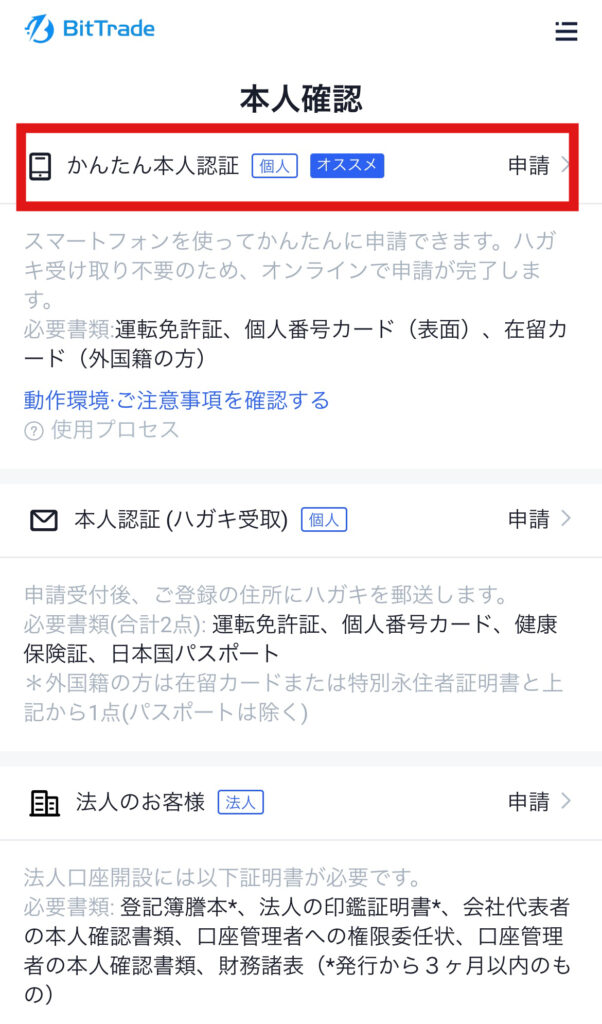
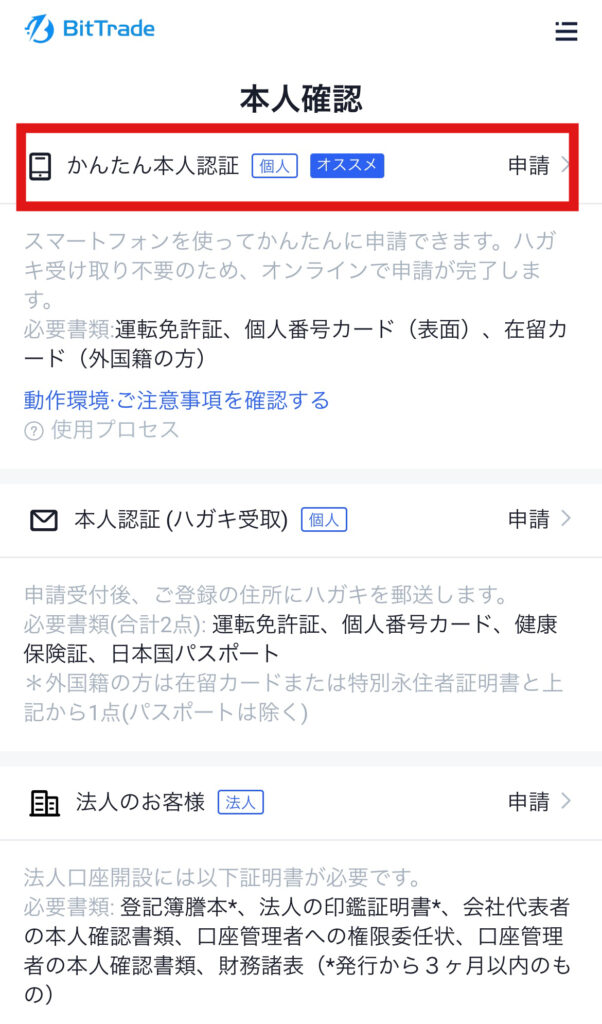
「お客様情報の登録」で、個人情報を入力していきましょう。
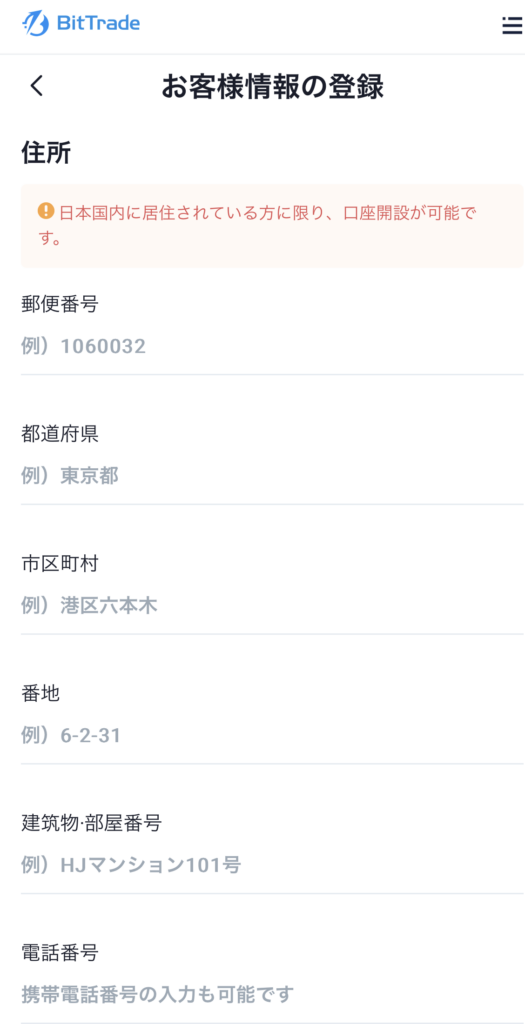
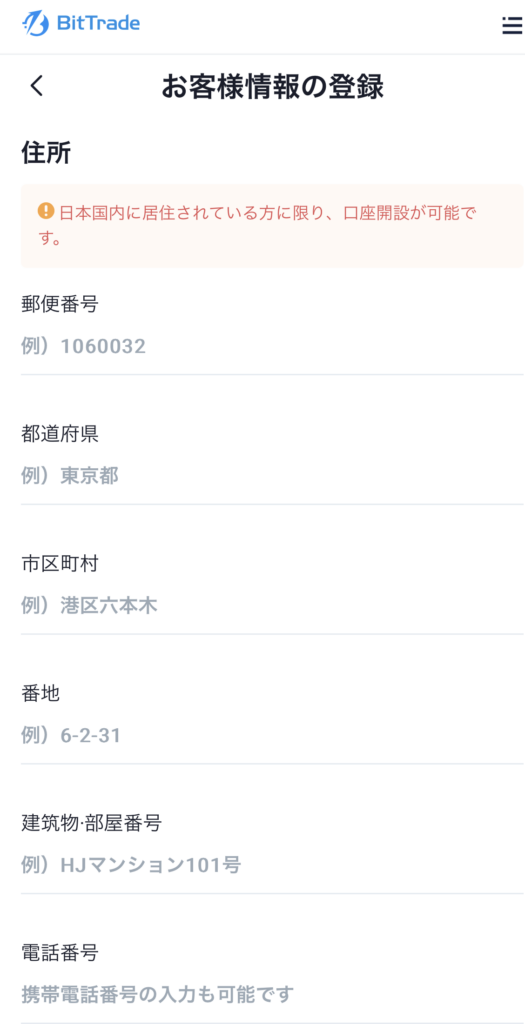
すべての入力が終わったら、ご利用規約を確認して「同意して次へ進む」をタップします。
案内に沿って本人確認を行いましょう。
最後に、下記の「おめでとう」画面が表示されれば完了です◎
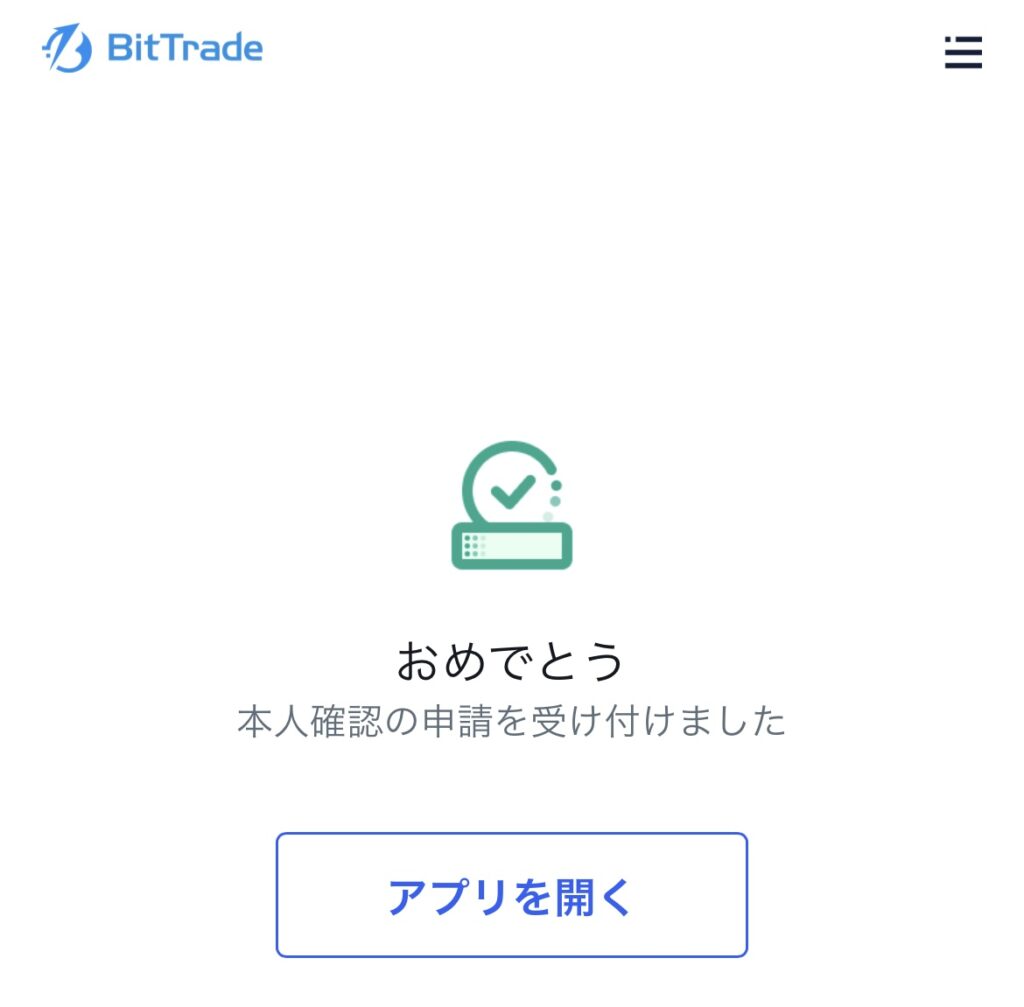
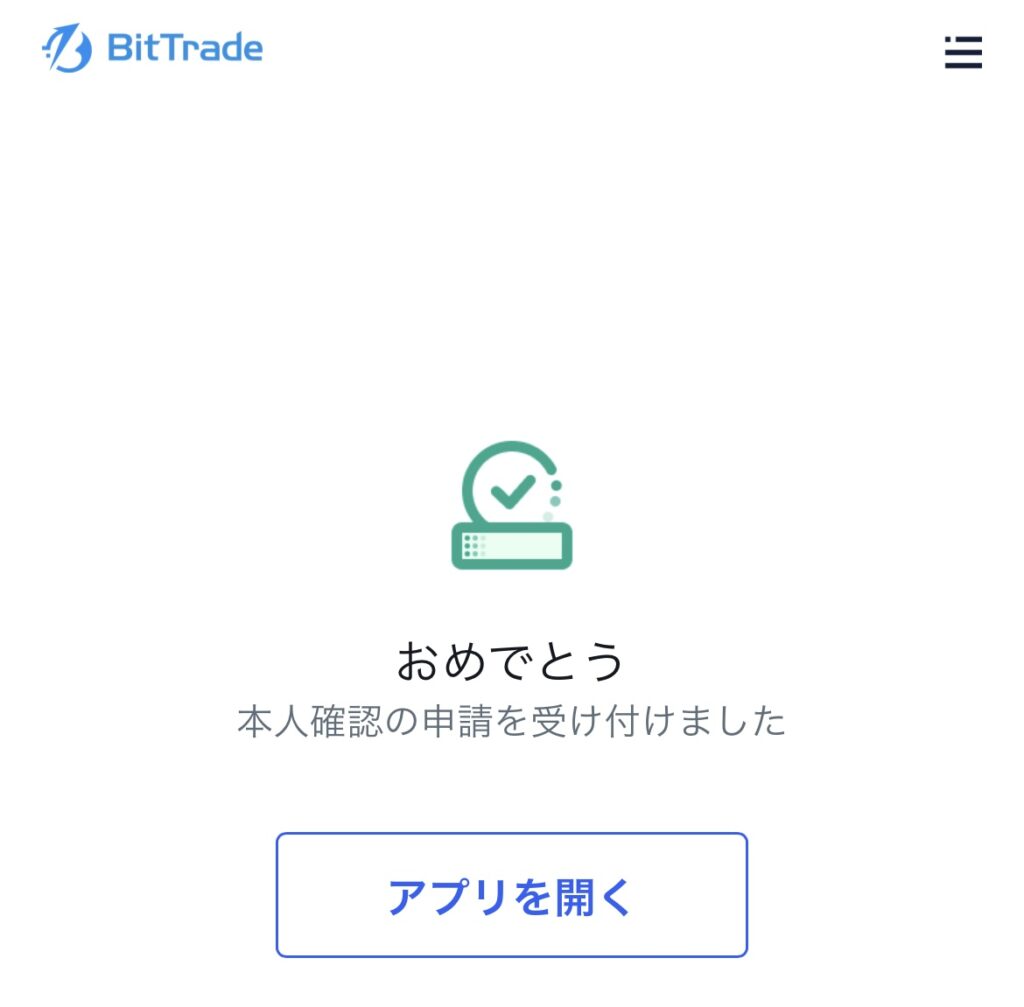



お疲れ様でした♡あとは申請の結果を待ちましょう!
お疲れ様でした♡あとは申請の結果を待ちましょう。
ビットトレードで仮想通貨の第一歩!
ビットトレードは、少額投資ができるため初心者の方でも始めやすい取引所です。
スマホで無料口座開設ができるので、この機会にサクッと始めてみましょう。
>>スマホから最短10分でBitTradeを始めてみる

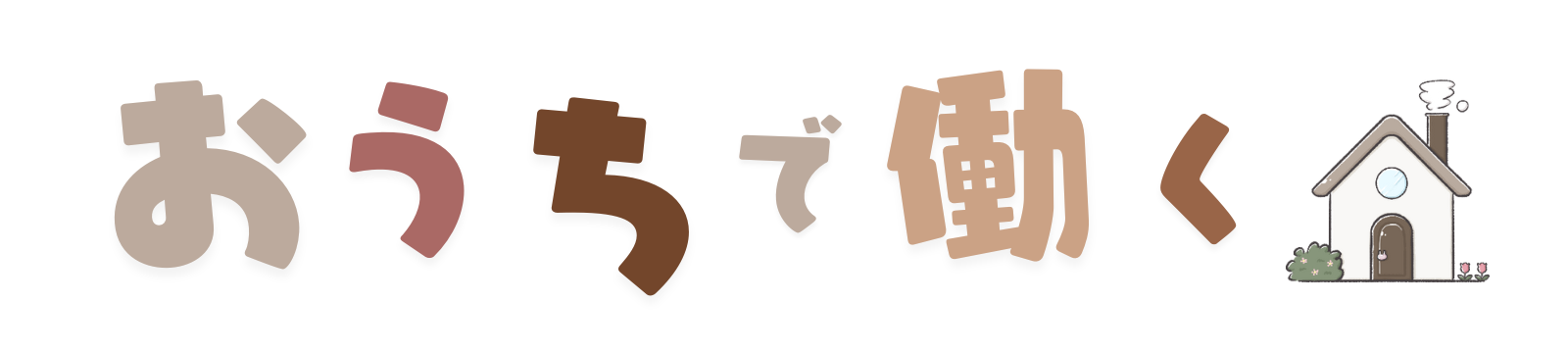
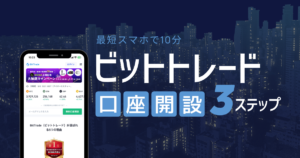
コメント